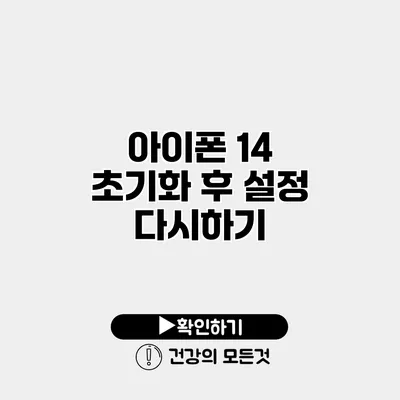아이폰 14를 사용하며 여러 번 초기화를 고려해 본 적이 있나요? 초기화 후 설정하는 과정은 조금 복잡할 수 있지만, 이를 통해 새로운 기분으로 아이폰을 만나볼 수 있어요. 이 포스팅에서는 아이폰 14를 초기화하고 다시 설정하는 과정을 상세하게 설명할게요.
✅ IP타임 공유기 설정을 쉽게 이해하고 문제를 해결해 보세요.
아이폰 초기화의 필요성
아이폰을 초기화하는 이유는 다양해요. 새로운 소프트웨어 업그레이드 후 기기가 느려지거나, 앱 충돌이 잦아지거나, 배터리 성능이 저하되는 등 여러 문제가 발생할 수 있어요. 초기화를 통해 시스템을 새롭게 시작할 수 있습니다.
초기화하기 전 준비사항
-
중요 데이터 백업: 초기화를 진행하기 전에 반드시 현재 기기에 저장된 중요 데이터를 백업해요. iCloud나 iTunes를 활용하면 쉽게 백업할 수 있어요.
예시:
- iCloud 백업 방법
- 설정 앱을 열고, 사용자 이름을 클릭해요.
- iCloud를 선택하고 “iCloud 백업”을 클릭해 “지금 백업하기”를 선택해요.
- iCloud 백업 방법
-
로그인 정보 확인: Apple ID과 비밀번호를 꼭 기억해둬야 해요. 초기화 후 설정할 때 필요하니까요.
✅ 아이폰 핫스팟 비밀번호를 쉽게 변경하는 방법을 알아보세요.
아이폰 14 초기화 방법
초기화는 두 가지 방법으로 할 수 있어요: 설정 메뉴를 이용한 방법과 iTunes를 이용한 방법이에요.
설정 메뉴를 이용한 초기화
- 설정 앱을 여세요.
- “일반”을 선택해요.
- 스크롤을 내려 “전송 또는 초기화”를 클릭해요.
- “모든 컨텐츠 및 설정 지우기”를 선택해요.
- 확인 메시지가 뜨면, “지우기”를 선택해 초기화를 진행해요.
iTunes를 이용한 초기화
- 컴퓨터에 iTunes를 실행해요.
- 아이폰을 USB 케이블로 연결해요.
- 아이폰 아이콘을 클릭한 후 “요약” 탭에서 “복원”을 선택해요.
- 복원 과정을 따라가며 초기화를 진행해요.
✅ iptime 공유기 비밀번호 설정으로 보안을 강화해 보세요.
초기화 후 설정하기
초기화가 완료되면 이제 아이폰을 처음 사용하듯 설정해야 해요. 다음 단계들을 차근차근 따라 해봐요.
언어 및 국가 설정
- 아이폰을 켜면 언어 선택 화면이 나타나요. 한국어를 선택하고, 나라를 “대한민국”으로 설정해요.
Wi-Fi 연결
- 사용 가능한 Wi-Fi 네트워크 목록이 나타나면, 사용자의 Wi-Fi 네트워크를 선택하고 비밀번호를 입력해 연결해요.
Apple ID 로그인
당연히 Apple ID로 로그인해야 해요. 이전 계정을 사용하거나 새로운 계정을 만들 수 있어요.
데이터 복원
이전 백업 데이터를 복원할 수 있는 옵션이 나타나요. “iCloud 백업에서 복원” 또는 “iTunes 백업에서 복원”을 선택해요.
Face ID 및 Siri 설정
- Face ID나 Touch ID를 설정하여 보안을 강화해요.
- Siri와의 상호작용을 설정할 수도 있어요.
기본 앱 및 서비스 설정
- 기본 앱(메일, 메시지, 캘린더 등) 설정을 진행하고, 자주 사용하는 앱은 다운로드해요.
소프트웨어 업데이트 확인
- 모든 설정이 끝난 후, 설정 앱에서 “일반” > “소프트웨어 업데이트”로 가서 기기를 최신 버전으로 업데이트해요.
설정 과정의 요약
| 단계 | 설명 |
|---|---|
| 1 | 언어 및 국가 설정 |
| 2 | Wi-Fi 연결 |
| 3 | Apple ID 로그인 |
| 4 | 데이터 복원 |
| 5 | Face ID 및 Siri 설정 |
| 6 | 기본 앱 및 서비스 설정 |
| 7 | 소프트웨어 업데이트 |
✅ 무직자도 쉽게 사용할 수 있는 대출 방법을 알아보세요.
추가 팁
- 정기적인 백업: 기기 사용 중에는 정기적으로 데이터를 백업하는 습관을 가져요.
- 업데이트 체크: 항상 최신 소프트웨어로 유지하는 것이 좋습니다.
- 앱 관리: 불필요한 앱은 삭제하고, 필요한 앱만 설치해 기기를 최적의 상태로 유지하세요.
결론
아이폰 14 초기화 후 설정하는 과정은 처음에는 복잡하게 느껴질 수 있으나, 직접 해보면 쉽게 진행할 수 있어요. 기기를 초기화하고 새롭게 설정함으로써 최적의 성능을 되찾을 수 있다는 사실을 기억하세요! 다양한 기능을 활용해 아이폰을 최대한 즐겨보세요. 처음엔 조금 어색할 수 있지만, 차츰 익숙해질 거예요. 도움이 필요하다면 언제든 참고하길 바라요.
자주 묻는 질문 Q&A
Q1: 아이폰 14를 초기화해야 하는 이유는 무엇인가요?
A1: 아이폰을 초기화하는 이유는 기기가 느려지거나 앱 충돌이 잦아지는 등 여러 문제를 해결하기 위해서입니다. 초기화를 통해 시스템을 새롭게 시작할 수 있습니다.
Q2: 초기화하기 전에 꼭 해야 하는 준비사항은 무엇인가요?
A2: 초기화 전에 중요 데이터를 백업하고, Apple ID와 비밀번호를 확인해야 합니다. 이 두 가지가 필요합니다.
Q3: 아이폰을 초기화한 후 어떻게 설정하나요?
A3: 초기화 후 언어 및 국가 설정, Wi-Fi 연결, Apple ID 로그인, 데이터 복원 등의 과정을 차근차근 진행하면 됩니다.